在生活中,我们经常会通过手机拍摄照片来记录美好的时刻,而华为手机作为一款广受欢迎的智能手机品牌,拥有独特的拍照功能,让我们能够轻松地记录下每一个重要的瞬间。而在拍摄照片时,有时候我们也会希望在照片上显示日期和时间,以便更清晰地记录下这些美好时刻。华为手机怎么在照片上显示日期呢?华为手机拍照如何显示时间和日期呢?让我们一起来探讨一下。
华为手机拍照如何显示时间和日期
具体方法:
1.在手机桌面中找到手机的“图库”,在手机“图库”中进行设置:
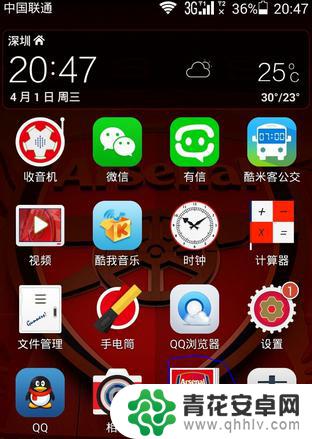
2.进入到手机“图库”以后,在手机图库中找到一个相册。然后再点击打开该手机相册:
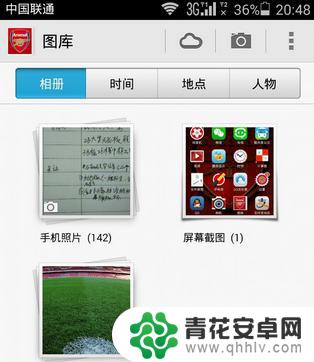
3.找到图库中的一个相册以后,再点击打开该相册。进入到该相册以后,再在该相册中选择一个图片,然后再点击打开该图片:
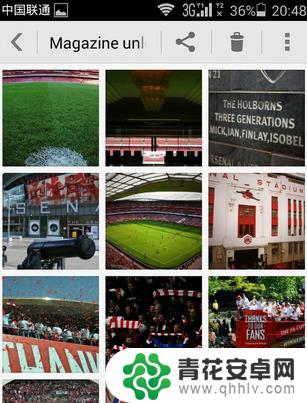
4.点击打开该图片以后,在该图片的右上角的有一个设置的图标。找到该图标以后,点击打开该设置图标:
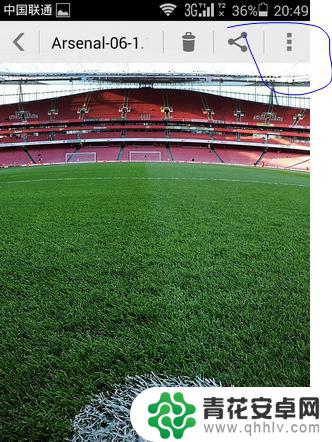
5.找到图片的设置项以后,点击打开设置项。在设置项中找到最后一项“设置”,找到以后,点击打开“设置”:
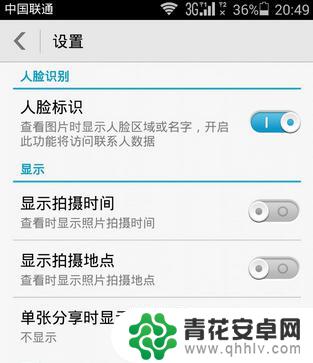
6.进入到“设置”以后,在“设置”中找到“显示”一栏。在“显示”一栏里可以看到,显示拍摄时间和地点都是关闭状态的:
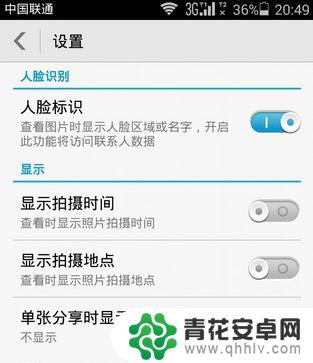
7.现在把“显示拍摄时间”和“显示拍摄地点”都打开,打开以后。图片就可以显示拍摄时间和地点了。

8.打开“显示拍摄时间”和“显示拍摄地点”以后,再返回到图片中。可以在图片下方看到时间和地点了。
以上就是华为手机如何在照片上显示日期的全部内容,如果您遇到此问题,可以按照以上方法解决,希望对大家有所帮助。










